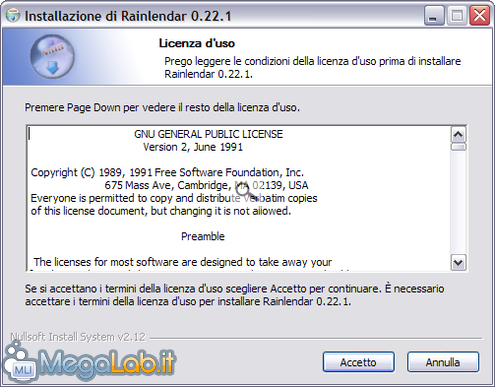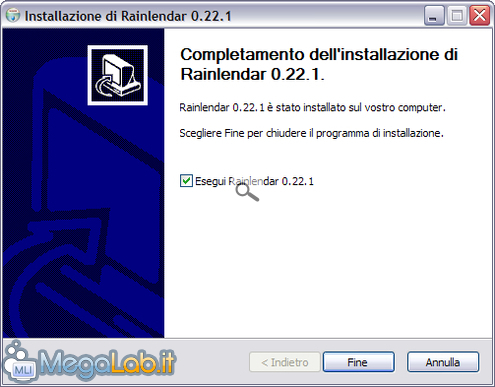Spesso sulle nostre scrivanie virtuali c'è tutto (o quasi) quello che contengono le loro "cuginette" reali.
Qualcosa che spesso manca ma che risulta sempre molto utile è un calendario. Una risposta potrebbe essere Rainlendar, un programmino leggero e ben fatto che fa tutto ciò che deve, e anche qualcosa in più.
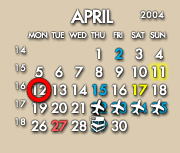
Download e Installazione
I file necessari per una corretta installazione, per una efficace traduzione ed un po' di personalizzazione del vostro nuovo calendario desktop sono tutti collocati sul sito del programma o meglio il Rainy's - Web Site.
Se volete seguire alla lettera questa guida per l'installazione i file da scaricare sono:
L'installer del programma solitamente [ Rainlendar-X.XX.X.exe ]
(sul sito tra l'altro è indicata con una freccia la versione corrente)
Il Language Pack denominato [ rainlendar_languages.zip ]
(che permette di tradurre i menu del programma anche in italiano)
Lo skin pack [ rainlendar_skins.zip ]
(che contiene la traduzione italiana della skin di default "Shadow", file necessario poiché molte skin adottano delle immagini per scrivere i mesi ed il lang-pack ovviamente non le modifica)
Non ho linkato i file direttamente per evitare che con il cambiamento delle versioni possano diventare obsoleti ma li troverete tutti nella pagina del programma scorrendola.
Una volta scaricati i file possiamo partire con l'installazione.
L'installazione è molto semplice ed automatizzata. Basta infatti lanciare l'installer con un doppio click e seguire le istruzioni.
La prima schermata che ci appare è questa:
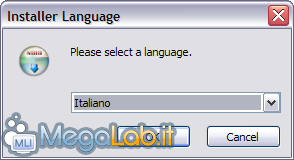
Dove possiamo scegliere la lingua per il processo di installazione.
La seconda pagina ci mostra la licenza. La riporto solo per sottolineare il fatto che questo software è sotto licenza GNU (e ciò lo rende ai miei occhi ancora più interessante).
Accettandola il processo di installazione procede con la scelta di alcune semplici opzioni, se creare un collegamento nel menu start, sul desktop, o se lanciare il programma in esecuzione automatica all'avvio, e il percorso della cartella di installazione.
Alla fine se tutto va a buon fine ci uscira questa schermata:
Io consiglierei di rimuovere la spunta alla voce Esegui Rainlendar in modo da poter applicare il lang-pack e la skin localizzata.
Fatto questo dobbiamo scompattere i file rainlendar_languages.zip e sostituire la cartella contenuta nell'archivio denominata Languages con quella contenuta nella directory del programma che se non l'avete cambiata durante il processo di installazione è C:\Programmi\Rainlendar\Languages.
Procedimento simile per il file rainlendar_skins.zip. Estraiamo da quest'ultimo la cartella Shadow X.X e sostituiamo quella contenuta in C:\Programmi\Rainlendar\Skins.
L'installazione ora è terminata e possiamo avviare il programma.
Un primo sguardo
Se non avete spuntato nessuna voce durante l'installazione vi troverete sul desktop o sul menu dello start l'icona del programma, altrimenti dovrete lanciare direttamante l'eseguibile C:\Programmi\Rainlendar\Rainlendar.exe.
Al prima avvio il programma appare in alto a sinistra del vostro schermo ed è così:
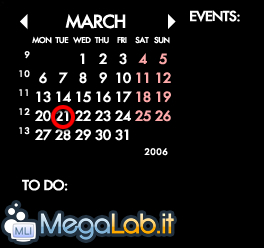
Il colore di sfondo ovviamente cambia a seconda del vostro desktop poiché la skin di default è trasparente.
Inoltre potete notare che sulla sistemtray appare questa iconcina con il giorno attuale da dove potete lanciare il programma una volta chiuso.
![]()
Ora cliccando con il destro sul calendario comparirà il menu dove dovrete settare, muovendovi tra i sottomenu, la lingua del programma e quella della skin.
Per far ciò alla voce Language > italiano e a quella Skin > shadow > italian.
Fatto questo il programma comparirà completamente in italiano.
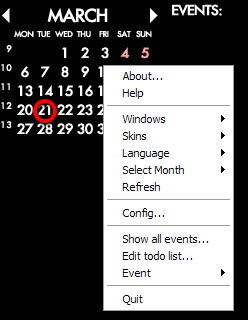

Un po' di opzioni
Come vi avevo anticipato Rainlendar non è solo un calendario ma può essere usato come una piccola agenda o come promemoria per le "cose da fare".
Come avrete notato infatti oltre alle finestra del calendario ne compaiono altre due; le quali possono essere impostate come non visibili se ne si trova superfluo l'uso.
Una ha l'intestazione Da fare e l'altra con su scritto Evento.
Queste due finestre contengono (o meglio conterranno) rispettivamente le cose da fare "oggi" e gli eventi impostati nella settimana a seguire.
Per aggiungere le "vostre faccende giornalire" o per impostare eventi settimanali, oltre al classico menu contestuale attivabile con il tasto destro, potete semplicemente fare doppio click sulle rispettive finestre.
Appariranno così le schermate (vedi le immagini seguenti) dove è possibile impostare, modificare, o rimuovere le nostre voci.
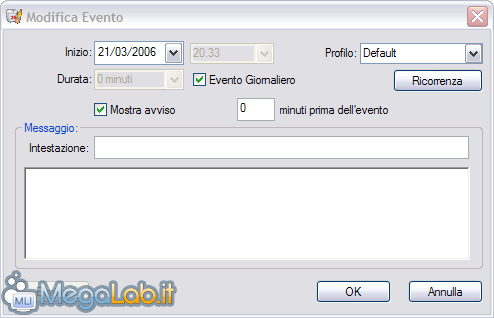
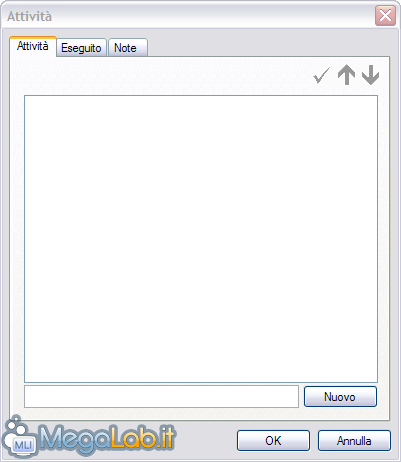
Una volta impostati i dati questi appariranno nelle rispettive finestre e verranno segnalati sul calendario con delle icone (che variano a seconda della skin utilizzata).
Per completezza vi suggerisco di dare un occhiata al sotto menu Configurazione. Non mi dilungo sulle voci in quanto è molto intuibile capirne l'uso e poi per ogni dubbio c'è sempre il nostro forum.
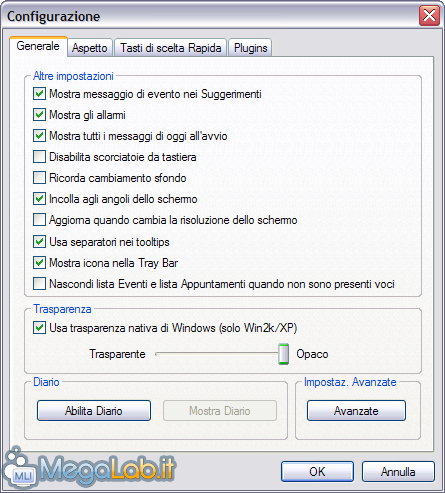
Skin
Non sarebbe completo però questo articolo se non citassi le skin.
Ovviamente potete cambiare aspetto al vostro calendario modificando la skin corrente (cosa al dire il vero non sempre facile per via delle immagini) o con le decine di skin presenti sul sito alla pagina dedicata il cui link è presente anche nel sotto menu skin.
Per installarle è sufficiente scaricare il file zippato, estrarre il contenuto e copiare la cartella contenente la skin nella cartella C:\Programmi\Rainlendar\Skins come fatto precedentemente per quella di default "Shadow" (attenti a non annidare la cartella in sotto cartelle perché il programma non le vedrebbe)
Se siete indecisi su come far apparire il vostro calendario potete sempre utilizzare la skin MegaLab.it che è allegata all'articolo.
L'ho creata personalmente per il nostro sito preferito e ovviamente l'interfaccia rispecchia il layout dello stesso a cui siamo abituati e affezionati. Eccone una preview:

Con questo è tutto. Per ogni quesito sapete dove rivolgervi.
MegaLab.it rispetta la tua privacy. Per esercitare i tuoi diritti scrivi a: privacy@megalab.it .
Copyright 2008 MegaLab.it - Tutti i diritti sono riservati